
Opstanak na slabom računalu: rad s Internetom na RAM disku
Što je RAM disk?
RAM disk je virtualni disk stvoren korištenjem RAM resursa, najbrže memorije na računalu. Kapaciteti SSD-a premašuju kapacitete SSD-a za nekoliko puta, a HDD-a - za nekoliko desetaka puta. Pogledajte testove za čitanje i pisanje podataka s tvrdog diska, SSD-a i RAM-a..

Nevjerojatno mala brzina čitanja i pisanja malih datoteka pomoću klasičnih tvrdih diskova razlog je dugog pokretanja preglednika i otvaranja web lokacija u njemu. Uostalom, predmemorija, profili, proširenja i druge komponente web preglednika obično se sastoje od mnogih (ili barem nekoliko) laganih datoteka. Problem s sporim HDD brzinama dugo je imao rješenje - SSD-ove. To je samo kupnja tako skupog uređaja za pohranu kao što je SSD, to nije preporučljivo u svakom slučaju.
Ako govorimo o starim računalima ili prijenosnim računalima, koji prije postizanja manje ili više prihvatljive razine performansi, osim tvrdog diska, trebate promijeniti i procesor, a s njim matičnu ploču i, možda, RAM, takva nadogradnja može rezultirati dobrim iznosom. Dok dodavanje samo RAM-a, ako je uređaj na početku mali, neće posebno utjecati na mjesečni proračun. Tako se, na primjer, remen rabljene stare DDR / DDR2 memorije od 1 GB danas može kupiti za 100-200 rubalja.
Dakle, RAM disk je virtualni disk s ludim performansama u usporedbi s HDD-om. Stvara se na štetu resursa RAM-a pomoću posebnih programa. Međutim, nisu svi ovi programi u stanju osigurati spremanje podataka na RAM disku nakon ponovnog pokretanja računala. Zašto vam je potrebno takvo pohranjivanje podataka i koji drugi RAM diskovi imaju značajke?
Značajke RAM diska
RAM memorija namijenjena je samo privremenoj pohrani podataka. Sve što je bilo stavljeno u njega, nakon isključivanja napajanja računala nestaje. Stoga se za sigurnost mapa i datoteka koje se nalaze na RAM disku treba brinuti softver uz pomoć kojeg se takav virtualni disk implementira u Windows okruženje. Ovu funkciju ne pruža svaki program koji može stvoriti RAM diskove. Ali plaćeni programi obično pružaju. Takva pohrana podataka ostvaruje se vezanjem RAM diska na druge vrste virtualnih tvrdih diskova koji postoje u slikovnim datotekama. Sve što je snimljeno ili izbrisano na RAM disku se povremeno ili po završetku operacije Windows prenosi u datoteku slike. I, u skladu s tim, uklanja se od tamo kada se Windows ponovo pokrene. Ako namjeravamo stalno raditi s podacima RAM diska, stoga moramo koristiti program koji osigurava sigurnost podataka.
Još jedna značajka stvaranja RAM diska je prisutnost viška RAM-a. Poželjno je da sustav ima najmanje 2 GB za potrebe vlastitog i softvera treće strane. I samo iz viška je već moguće formirati RAM disk.
Kako stvoriti RAM disk
U našem slučaju, plaćeni program Daemon Tools Ultra koristit će se za izradu RAM diska. Ima intuitivno rusificirano sučelje i omogućuje pohranu podataka u datoteku slike virtualnog tvrdog diska. Pa, idemo.
Pokrenite Daemon Tools Ultra, u odjeljku "Tools" kliknite "Create RAM Disk".

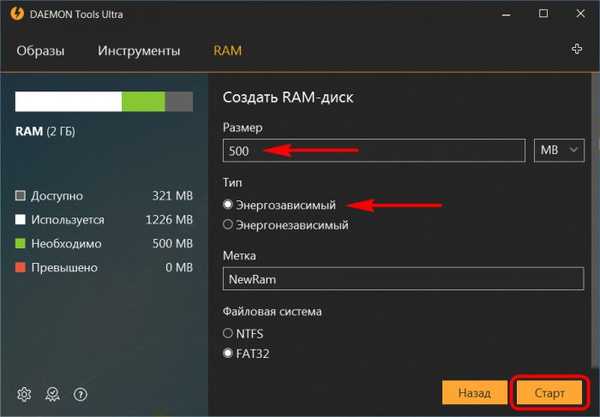
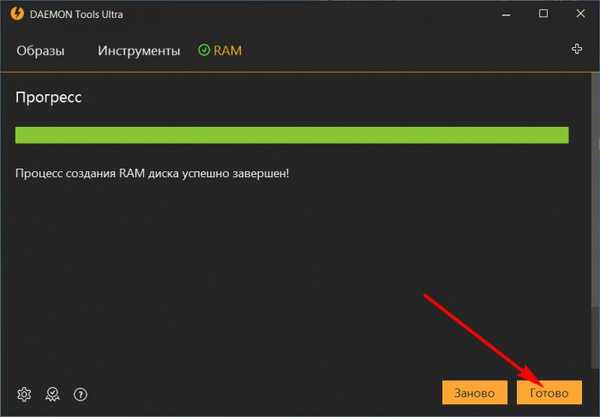
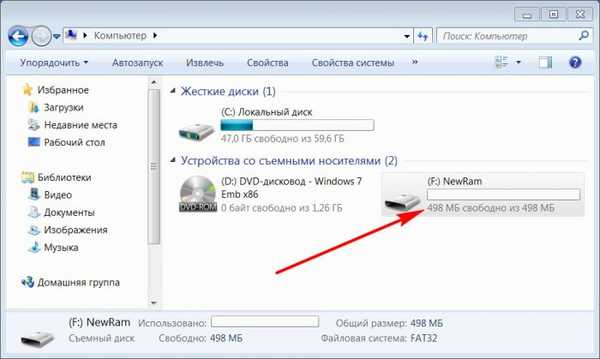
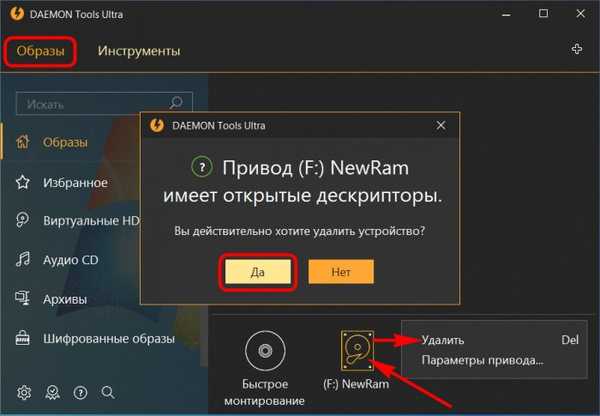
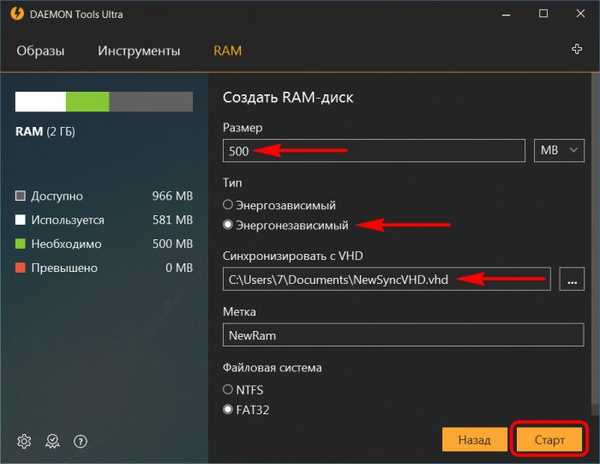
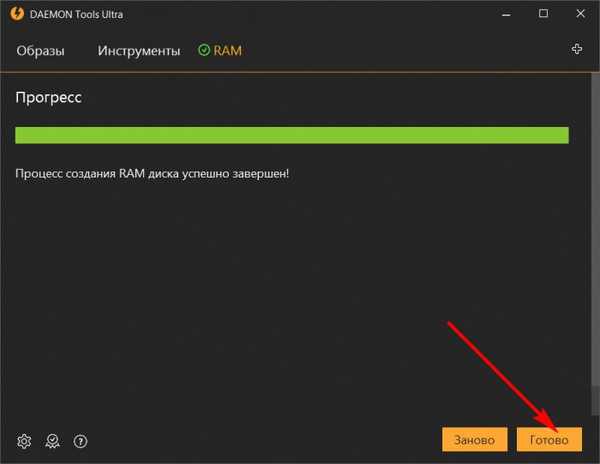
Kako se koristi RAM disk
Dok će se Daemon Tools Ultra pokretati sa sustavom Windows, RAM disk će se u programu Windows Explorer uvijek pojavljivati kao uobičajeni disk. Mogućnosti njegove uporabe, u načelu, mogu biti bilo koje, ako je dovoljna samo veličina. Spremanje mapa sustava "Temp" možete preusmjeriti na RAM disk, predmemoriju i profile preglednika instaliranih u sustavu i radne podatke drugih programa. Ali trebate se gnjaviti s postavkama. Najlakši način je staviti prijenosni preglednik na RAM disk i započeti surfati webom. Gdje nabaviti prijenosne verzije popularnih preglednika?
Gdje preuzeti prijenosne preglednike
Prijenosni Google Chrome možete preuzeti na PortableApps.Com:https://portableapps.com/apps/internet/google_chrome_portable
Na istoj web stranici nalazi se prijenosni Mozilla Firefox: https: //portableapps.com/apps/internet/firefox_portableFirefox ima samo značajku: ako vam je potreban preglednik na ruskom jeziku, potrebno je preuzeti njegovo izdanje na ruskom jeziku na popisu "Lokalizacija"..
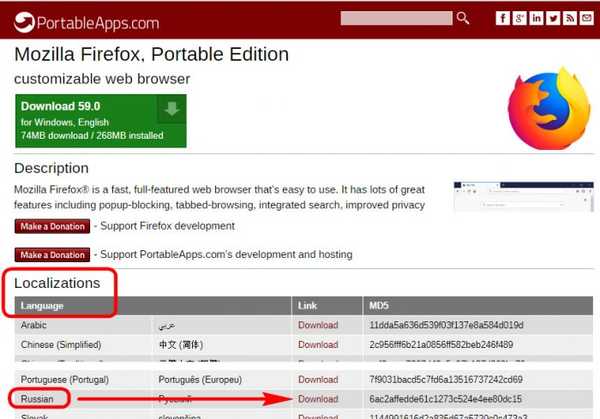
Usput, Opera, osim stabilnog izdanja, ima i izdanja Beta i Developer. Oboje su testni sklopovi gdje se uvodi nova funkcionalnost. Tek se u početku implementira u Developer, a nakon nekog „proboja“ dolazi već u Opera Beta. I Beta i Developer mogu se upotrebljavati u prijenosnim verzijama. Ovdje preuzmite svoje instalacijske programe: https: //www.opera.com/en/computer/beta
Prilikom instaliranja odaberite "Postavke".
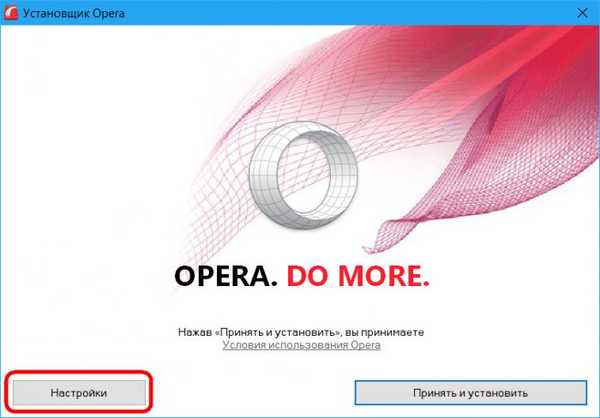
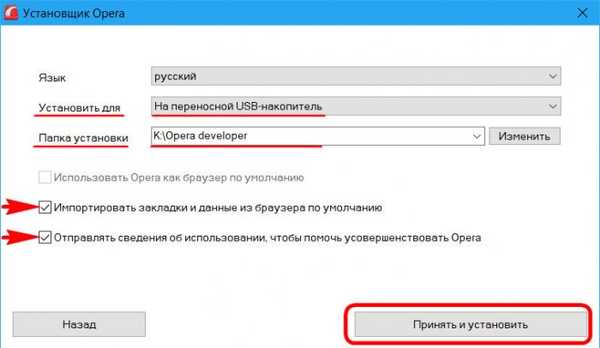
Članci o ovoj temi:
- Preživljavanje na slabom računalu: promjena sustava Windows XP u Windows Embedded 7
- Preživljavanje na slabom računalu: Windows Embedded 8.1
Oznake za članak: Čišćenje RAM-a i optimizacija Opstanak na slabim računalnim programima











